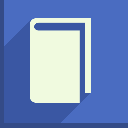金山PDF是一款小巧稳定的PDF阅读工具,软件支持多种浏览模式,新增书签、阅读记录等功能,简洁精致的界面,功能一目了然。而且金山PDF还支持将PDF转换为WORD、图片、EXCEL、TXT、PPT,并支持将图片转换为PDF,感兴趣的用户们千万不要错过,快来下载软件体验吧!
软件说明
1、编辑文字
让PDF像Word一样自由编辑,快速修改PDF文档内容
2、格式转换
支持PDF转WORD、图片、EXCEL、TXT、PPT,支持图片转PDF
3、一键压缩
大幅度缩小文档体积,方便上传和发送
4、更多实用功能
①页面处理
PDF合并、PDF拆分、提取页面、旋转文档、删除页面、插入页面
②阅读
调整页面比例、添加和修改目录、缩略图、全屏查看、单双页切换
软件体验
强大、全面,支持各种评论、填写、转换表格、编辑文本和图像。
为用户提供新的阅读体验,大大提高用户处理用户PDF的效率。
编辑文本像Word一样自由编辑PDF,允许快速修改PDF文档的内容。
一键压缩,大幅缩小文档大小,便于上传和发送。
使用方法
1、跳转到指定页面
点击“开始”或“视图”选项卡下的“首页”、“尾页”、“前一页”、“后一页”按钮,跳转到相应页面。您也可以直接在框中输入页码进入指定页面。
通过左侧导航窗“缩略图”可以跳转至指定页面。拖拽移动缩略图中的方框,可以跳转至当前页面的指定位置。缩略图窗口顶部可以放大或缩小缩略图。
通过目录可以进入指定的标题阅读。点击左侧导航窗“目录”按钮,点击相应目录跳转至指定位置。点击书签前面的“+”或“-”可以展开或收起目录。
2、调整文档查看模式
金山PDF提供多种查看模式。您可以单击“开始”选项卡下的“放大”、“缩小”来缩放PDF文档,或直接选择缩放比例进行缩放。
单击“开始”选项卡下“实际大小”(图)和“适合宽度”(图)
常见问答
问:金山PDF双面打印失败怎么办?
答:可在打印窗口,点击属性后的“i”按钮,在弹出的弹窗里面勾选双面打印即可。
问:金山PDF添加页码时,点确定无响应怎么解决?
答:目前有2种解决办法:
1.重启软件客户端;
2.如重启软件无效,可点击键盘「Ctrl+Alt+.」键进入任务管理器,在进程选项卡中结束「wpscloudsvr.exe(19版)」或「wpscente.exe(独立版)」进程,然后再重启客户端尝试即可。